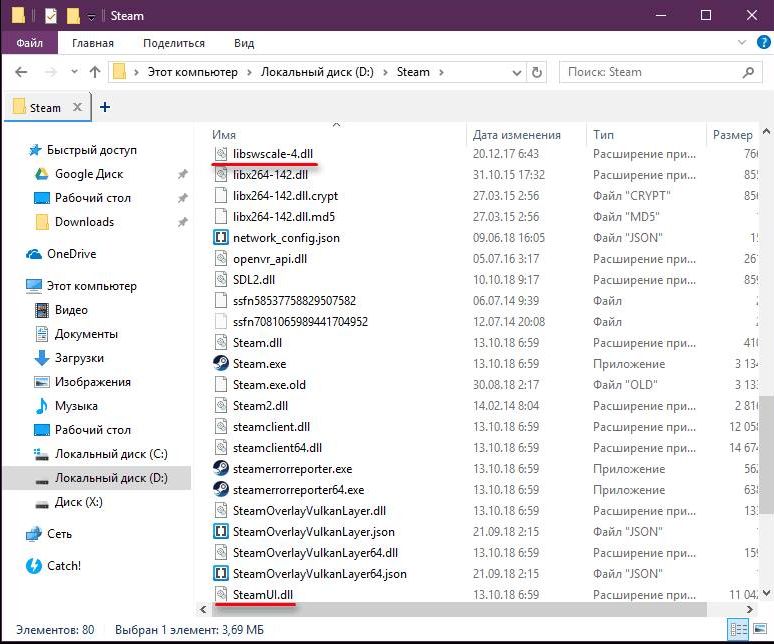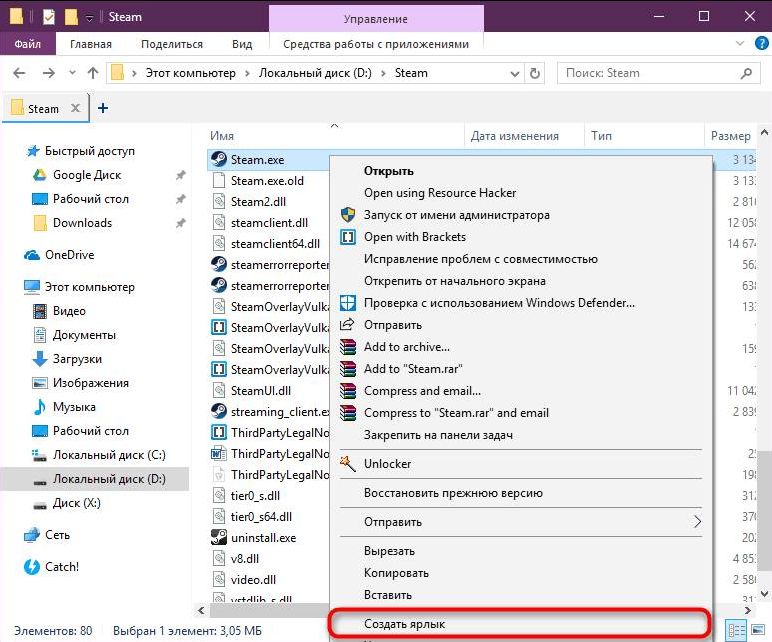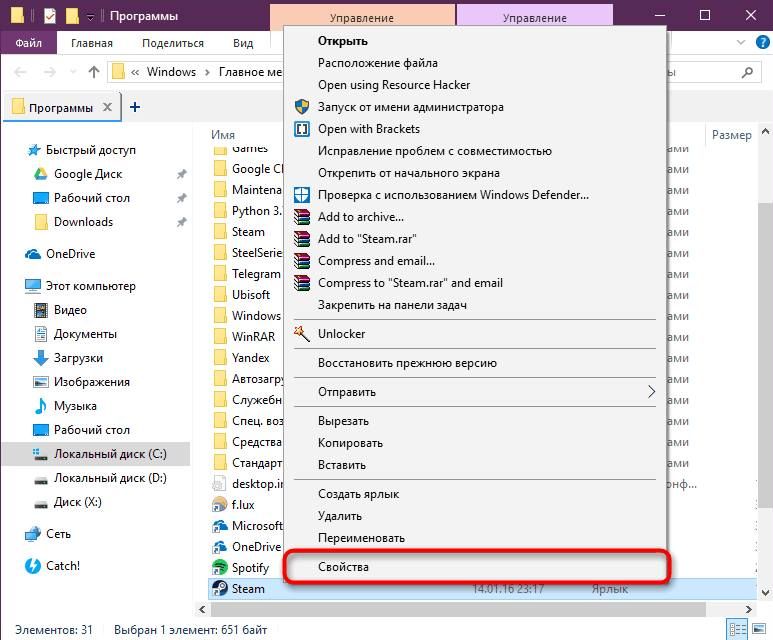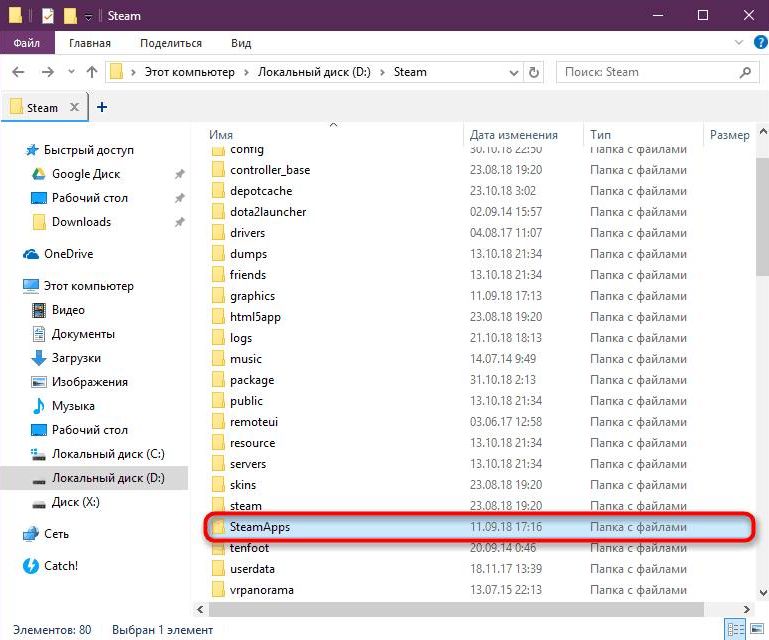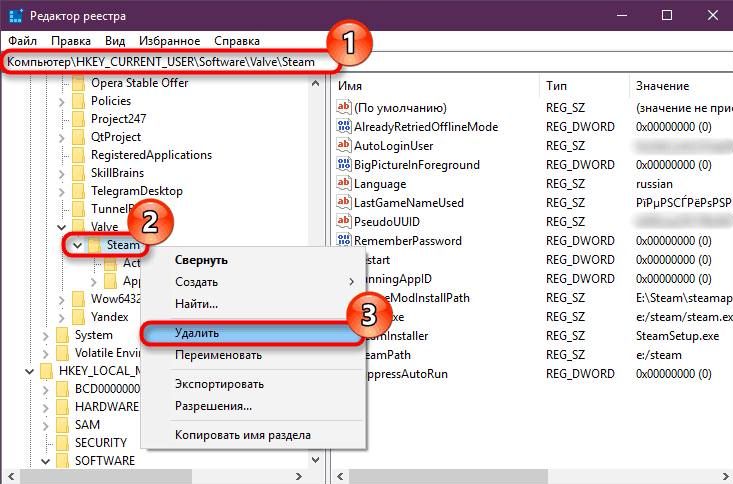- Блог молодого админа
- Увлекательный блог увлеченного айтишника
- Failed to load steamui.dll. Что делать?
- Возможные решения проблемы
- Комментарии к записи “ Failed to load steamui.dll. Что делать? ”
- Failed to load steamui dll как исправить windows 10
- Как исправить ошибку failed to load steamui.dll
- Что за ошибка, почему возникает?
- Как исправить ошибку?
- Сбрасываем настройки Стима
- Чистка папки
- Удаляем beta-версию
- Редактируем свойства ярлыка
- Переустанавливаем Steam с сохранением игр
- Подмена файлов
- Установка через безопасный режим
- Игнорирование ошибки
- Другие способы решения
Блог молодого админа
Увлекательный блог увлеченного айтишника
Failed to load steamui.dll. Что делать?
Ошибка Failed to load steamui.dll может возникать при запуске клиента Steam от Valve. Клиент Steam выполняет функции службы активации, загрузки через Интернет, автоматических обновлений и новостей для игр как самой Valve, так и сторонних разработчиков по соглашению с Valve. Более того, если вы приобрели игру через Steam, то для ее запуска нужно запустить одноименный клиент, иначе ничего не получится. Как решить указанную проблему?
Честно говоря, сам я не сталкивался с тем, что бы Steam не запускался и выдавал ошибку, но пару раз успешно смог ее побороть у других пользователей.
Возможные решения проблемы
- Первым делом нужно переустановить Steam. Для начала попробуйте просто переустановить программу. Если не помогает, тогда полностью удаляем Steam: помимо привычного удаления с помощью панели управление, не забываем удалить все папки, так или иначе связанные с приложением (Valve, Steam) и обязательно очищаем реестр от устаревших ключей (можете воспользоваться утилитой CCleaner). Только после этого идем на официальный сайт Steam, качаем там приложение и устанавливаем его. Во многих случаях этот способ помогает.
- Второй вариант предложили уже сами пользователи. Зайдите в папку Steam и удалите все файлы, кроме steam.exe, userdata и Steamapps, после этого запустите приложение. Скорее всего, начнется обновление клиента, дождитесь окончания процедуры.
- Третий способ. Делать нужно вот что: нажмите на сочетание клавиш WIN+R, после чего появится окно «Выполнить». Введите в него следующее словосочетание: steam://flushconfig и нажмите на клавишу Enter или кнопку ОК в окне. Если потребуется разрешение на запуск программы, нажмите ОК или «Разрешить». Теперь перезагрузите свой компьютер. После перезагрузки не спешите запускать клиент с рабочего стола. Зайдите в папку Steam (C:\Program Files\Steam или C:\Program Files (x86)\Steam) и уже оттуда запустите клиент с помощью ярлыка Steam.exe.
- Еще один простой вариант: заходим в папку Steam и удаляем папку Cached.
- Как вариант, можно попробовать удалить файл beta из директории Steam/package/.
- При запуске клиента Steam отключите антивирус и брандмауэр, дайте ему полностью обновиться. Если клиент успешно запустится, заново включите брандмауэр и антивирус.
- Способ чуть посложнее. Берем ярлык Steam на рабочем столе или создаем новый. Затем нажимаем на него правой кнопкой мыши и выбираем «Свойства». Во вкладке «Ярлык» в поле «Свойства» дописываем -clientbeta client_candidate. Выглядеть это должно примерно вот как: «C:\Program Files\Steam\Steam.exe» -clientbeta client_candidate. После этого нажимаете ОК и пробуете войти в Steam.
Обратите внимание, что при некоторых обновлениях Steam действительно может не запускаться, причем со следующим обновлением баг может быть решен.
Если у вас есть свое решение по данному вопросу, вы можете поделиться им с нами с помощью комментариев.
Комментарии к записи “ Failed to load steamui.dll. Что делать? ”
Заново установил стим — та же фигня. Перезагрузил комп и все, проблема пропала. Странно…..
Я так 2 раза делал, больше не работает
спасибо, удалил папку CRASHED и у меня заработало. Спасибо еще раз огромное
Если ни один способ не помогает, установите антивирус «Касперский» (обязательно), и проведите полное сканирование. Должно найти ошибку, удаляем её. Удачи!
Ничего не помогло, включая антивирус Касперский и другие.
Отключил антивирус и брандмауэр. Помогло. Спасибо
удалил все, оставил steam.exe, подождал всего 5 минут, все решено! Спасибо
Есть еще одно решение.Обновляете стим.Ждете ошибки.Закрываете.Идете в C:\Temp.Находите папку с цифрами: 3582-490(у вас может быть другой)И копируете в папку с стим с заменой и слиянием.
Есть ещё 2 способа. Первый переустанавливаем стим в безопасном режиме. и второй — переустановить windows
Спасибо из перечисленного это помогло! (При запуске клиента Steam отключите антивирус и брандмауэр, дайте ему полностью обновиться. Если клиент успешно запустится, заново включите брандмауэр и антивирус.) думаю после установки каспера просто надо было добавить папку стим в исключения… сглупил!)
Спасибо. большое, переустановил в другую папку и все работает.
удалил всё оставив steam.exe, подождал, ничего не работает, пишут failed to load steamui.dll пожалуйста помогите?
Привет! Такая же фигня! Многое перепробовал, выдаёт все равно эту ошибку! С 2 февраля мучаюсь! А вы решения не нашли. Если устранили эту ошибку дайте знать плиз!
Ни один способ не помог, если кто-то решил, помогите пожалуйста!
Помогла замена ПК на более современный с новой версией ПО
Failed to load steamui dll как исправить windows 10
Лично таких проблем не было.
Возможные решения проблемы
Первым делом нужно переустановить Steam. Для начала попробуйте просто переустановить программу. Если не помогает, тогда полностью удаляем Steam: помимо привычного удаления с помощью панели управление, не забываем удалить все папки, так или иначе связанные с приложением (Valve, Steam) и обязательно очищаем реестр от устаревших ключей (можете воспользоваться утилитой CCleaner). Только после этого идем на официальный сайт Steam, качаем там приложение и устанавливаем его. Во многих случаях этот способ помогает.
Второй вариант предложили уже сами пользователи. Зайдите в папку Steam и удалите все файлы, кроме steam.exe, userdata и Steamapps, после этого запустите приложение. Скорее всего, начнется обновление клиента, дождитесь окончания процедуры.
Третий способ. Делать нужно вот что: нажмите на сочетание клавиш WIN+R, после чего появится окно «Выполнить». Введите в него следующее словосочетание: steam://flushconfig и нажмите на клавишу Enter или кнопку ОК в окне. Если потребуется разрешение на запуск программы, нажмите ОК или «Разрешить». Теперь перезагрузите свой компьютер. После перезагрузки не спешите запускать клиент с рабочего стола. Зайдите в папку Steam (C:\Program Files\Steam или C:\Program Files (x86)\Steam) и уже оттуда запустите клиент с помощью ярлыка Steam.exe.
Еще один простой вариант: заходим в папку Steam и удаляем папку Cached.
Как вариант, можно попробовать удалить файл beta из директории Steam/package/.
При запуске клиента Steam отключите антивирус и брандмауэр, дайте ему полностью обновиться. Если клиент успешно запустится, заново включите брандмауэр и антивирус.
Как исправить ошибку failed to load steamui.dll
Ошибка failed to load steamui.dll возникает во время запуска игровой площадки Steam. Часто это происходит после переустановки или обновления приложения. Но прежде чем начать исправлять ошибку, необходимо понимать почему она возникает.
Что за ошибка, почему возникает?
Площадка Steam является очень популярной среди игроков по всему миру. Здесь можно не только устанавливать приложения, но и искать единомышленников, а также продавать или обмениваться игровыми вещами.
Сообщение о том, что невозможно запустить библиотеку, хоть раз получал каждый пользователь. При этом, причины его возникновения отличаются. В зависимости от нее, можно предпринимать те или иные действия.
Сама библиотека необходима для запуска или обновления программы. При ее некорректной работе, пользователь не может зайти в Стим. Поэтому с данной проблемой не получится просто смириться.
Как исправить ошибку?
Для правильного исправления ошибки «failed to load steamui.dll» понадобиться разобраться с причиной ее возникновения. Это же поможет предотвратить ее дальнейшее появление. Их существует несколько. В некоторых случаях, сбой при запуске может быть вызван антивирусной программой.
Сбрасываем настройки Стима
Первый вариант состоит в том, чтобы сбросить все настройки Стима. После этого пользователь устанавливает их еще раз вручную. Данный способ является достаточно эффективным, так как ошибка часто появляется из-за различных сбоев.
Для того чтобы сбросить настройки Steam, необходимо следовать инструкции:
- Полностью закрыть программу. Кроме того, нужно отключить все процессы, которые с ней связаны. Для этого следует перейти в диспетчер задач, нажав правой кнопкой мыши на нижнюю панель и выбрав соответствующий пункт меню. В открытом окне необходимо перейти в «Службы». Здесь нужно остановить все процессы, которые связаны со Стимом.
- После этого нужно перейти в окно Выполнить, нажав на комбинацию «Win+R». Здесь следует прописать команду: steam://flushconfig.
- Затем нужно подтвердить операцию и перезапустить компьютер.
После перезагрузки приложение нужно запустить из основной папки. По умолчанию она находится по адресу C:\Program Files\Steam.
Чистка папки
Поврежденные файлы не позволяют системе правильно запуститься. Поэтому второй вариант исправления «failed to load steamui.dll» заключается в выборочной очистке. Пользователю необходимо перейти в папку с программой и найти следующие файлы:
Их необходимо удалить. После чего можно запускать Стим, предварительно перезагрузив систему.
Также, можно полностью удалить кэш, который часто вызывает сбои. Файлы находятся по адресу: Steam — steam — cached.
Если же удаление файлов не помогло, следует удалить все документы в главной папке, оставив только Steam.exe, userdata, SteamApps. После этого можно запускать приложение.
Удаляем beta-версию
Часто пользователь самостоятельно включает бета-версию программу по различным причинам. Спустя время, Стим требует обновление, которое приводит к возникновению ошибки. Чтобы решить данную проблему, достаточно отключить бета-версию. Проще всего это сделать, удалив несколько файлов.
Пользователю нужно перейти в основную папку программы и найти там документ «beta», который находится в папке «package». Затем следует перезагрузить компьютер и запустить Стим.
Редактируем свойства ярлыка
Если все вышеперечисленные способы не сработали, пользователь может отредактировать свойства ярлыка. Данный вариант исправления ошибки «failed to load steamui.dll» заключается в прописывании специальной команды в параметрах файла. Так для начала необходимо создать ярлык. Чтобы это сделать, нужно кликнуть правой клавишей мыши по файлу, который запускает программу, и выбрать соответствующую команду.
Затем пользователю нужно перейти в свойства. Данный пункт можно найти, кликнув правой клавишей мыши по созданному ярлыку.
В открытом окне есть вкладка «Ярлык», на которую следует перейти. Здесь есть поле «Объект», в которое нужно вставить следующий текст: clientbeta client_candidate.
Как только все изменения будут сохранены, можно запускать Стим.
Переустанавливаем Steam с сохранением игр
В некоторых случаях, помогает только полная переустановка программы. Но прежде чем полностью удалить Стим с компьютера, необходимо сохранить все игры, их конфигурацию и иконки. Так, нужно переместить папки «SteamApps», «Userdata» и «games» в другое место.
Как только все нужные файлы будут перенесены в безопасное место, можно удалять приложение. Сделать это можно стандартными средствами Windows. Но это не будет полным удалением. Пользователю также стоит перейти в реестр системы. Для начала, необходимо открыть окно «Выполнить», кликнув на «Win+R», и прописать команду regedit.
На экране отобразится системный реестр. В левой части окна находится проводник, который позволит перейти в нужный раздел. В данном случае пользователь должен следовать по адресу HKEY_LOCAL_MACHINE\SOFTWARE\Valve. Здесь следует удалить каталог, к которому относится Steam. Это же необходимо сделать по адресу HKEY_CURRENT_USER\Software\Valve\Steam.
Скачивать новую программу рекомендуется с официального сайта. Это поможет избежать различных ошибок.
Подмена файлов
Система Steam перестала поддерживать старые операционные системы. Это относится к XP и Vista. Поэтому, если используется устаревшая система, пользователю нужно сделать замену файлов. Для начала необходимо скачать более старую версию приложения.
Как только файл будет скачан, его необходимо распаковать, а также открыть папку с новой версией. Пользователю необходимо скопировать все файлы в папку и удалить предыдущие. Также, в новой версии нужно удалить папку «bin» и перенести со старой.
Пользователю также нужно создать новый текстовый документ с названием «steam.cfg». Не стоит забывать о расширении. В файле требуется прописать команду, которая предотвратит автоматическое обновление программы «BootStrapperInhibitAll=Enable».
Установка через безопасный режим
Программу можно установить в безопасном режиме. Для перехода понадобиться перезагрузить компьютер. В момент включения, следует нажать на F8 и выбрать нужный пункт. Клавиша может отличаться в зависимости от модели материнской платы.
После безопасного запуска, необходимо установить программу. Как только загрузка будет завершена, можно снова перезагружать ПК.
Игнорирование ошибки
В редких случаях пользователю помогает игнорировании ошибки. Если на экране появилось окно с сообщением, не следует его закрывать. Нужно еще раз запустить файл. После этого ошибка может исчезнуть, а система будет загружаться корректно.
Другие способы решения
Существуют и другие способы, которые помогают справиться с ошибкой. Так, пользователь может выключить антивирусную программу перед начало установки. Она может блокировать некоторые файлы и вызывать сообщение.
Также, можно попробовать переместить папку «bin», которая находится в корне папки Steam. Затем можно попробовать запустить приложение. Если данный способ не сработал, можно возвращать папку на место.
Пользователь может проверить файлы на целостность. Для этого следует перейти в командную строку с правами администратора. После этого необходимо прописать sfc /scannow.